바로 얼마전에 유니티에서 개발한 안드로이드 앱에 애드몹 광고를 넣는 방법을 썼었는데
이번에는 그 글의 마지막에서 설명했던 .. 테스트 기기를 추가하는 방법에 대해 씁니다.
사실 방법은 여러개이지만 가장 빠르고 간단하고 쉬운 방법으로 저는 씁니다.
아래는 언급한 '그 글'
[Unity C# / Google AdMob] Android 앱에 광고 넣기
유니티로 개발한 안드로이드 앱에 수익성 광고를 넣습니다. 수익성 = 실제로 돈이 되는지 안되는지와는 별개로 수익을 주긴 함 이 방법대로라면 iOS에 넣는것도 그다지 문제는 아닐 것 같긴 한데
drybone-developer.tistory.com
1. 광고 ID/IDFA 찾기
불행인지 다행인지 iOS는 광고ID를 외부로 노출시키지 않기때문에 기기에서 찾을수가 없다네요
IDFA를 표시해주는 외부 앱이 있다고는 하던데 무엇이고 어떨지 저는 모르기때문에 발언하지 않겠습니다...
이 글에서는 오로지 안드로이드를 다룹니다.

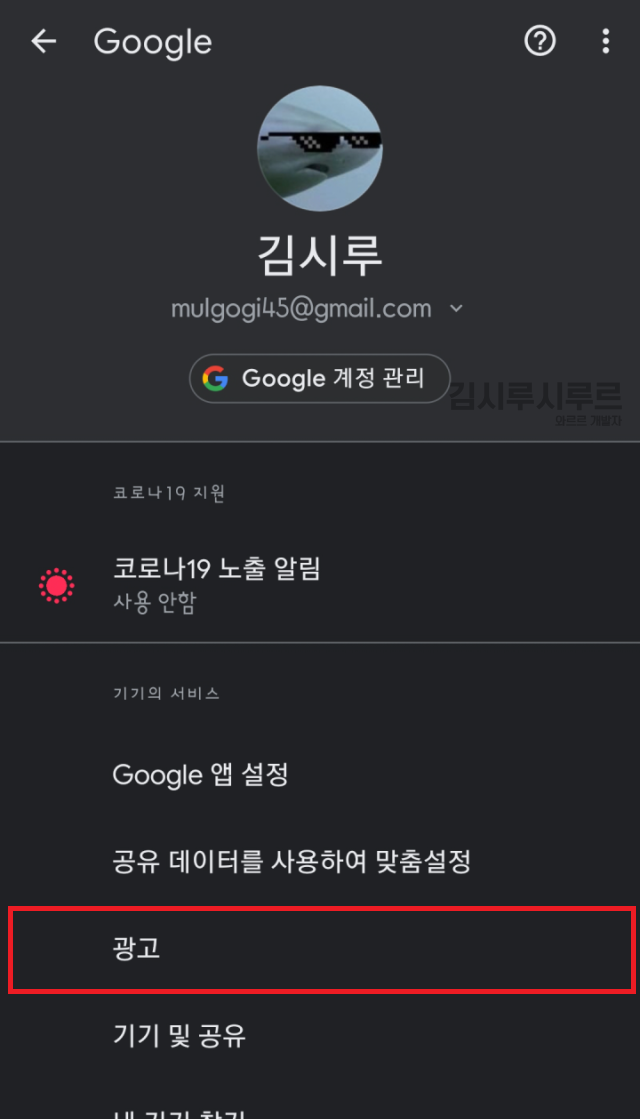
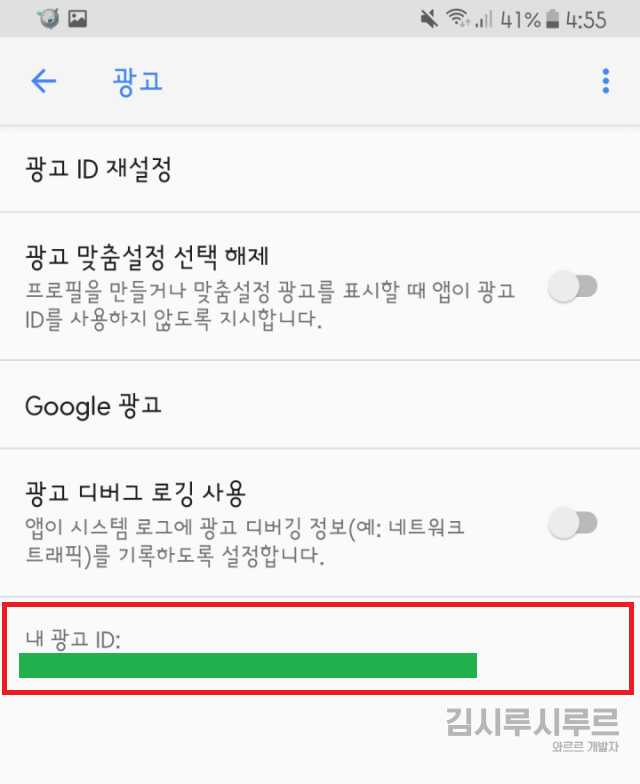
설정 → Google → 광고로 진입합니다.
그러면 최하단에 내 광고 ID: 라는 표시가 있는데, 이게 광고 ID입니다.
음.. 구글 설명서에서는 터치하는 것으로 클립보드 복사가 된다고 하는데, 왠지 몰라도 전 안되네요
왜냐고
어쨌든 이걸 애드몹에 입력해줘야 합니다. 복사가 된다면 좋고 아니면 타이핑쳐서 가지고 있자고요.
2. 애드몹에서 테스트 기기 추가
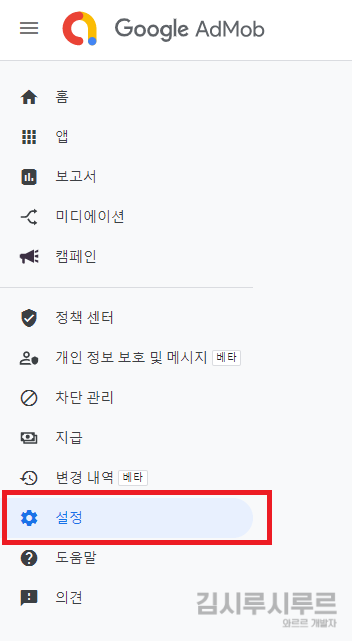
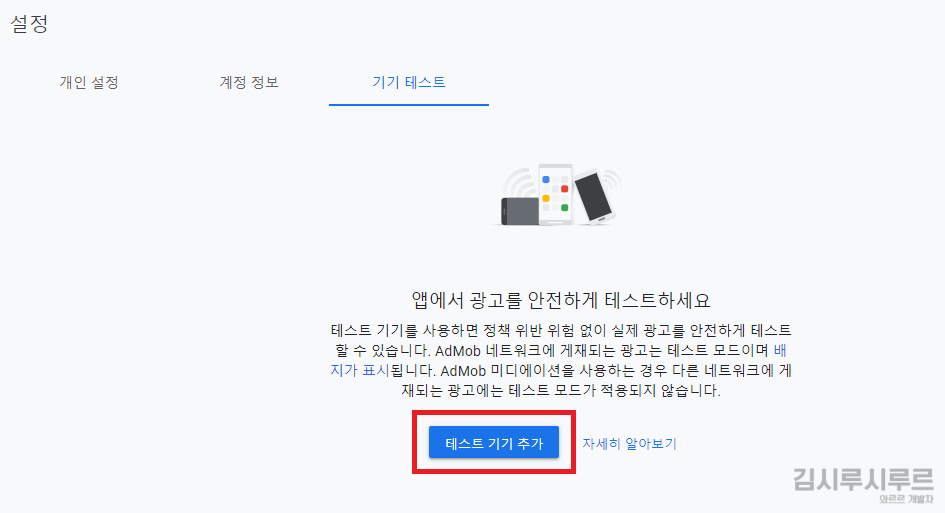
이제 애드몹 페이지로 이동합니다. 왼쪽 메뉴에서 설정으로 들어간 뒤,
설정 메뉴 안에서 기기 테스트 탭으로 이동합니다.
아직 아무것도 추가한 게 없기 때문에, 이런 화면이 나오는데요...
바로 여기에! 테스트 기기를 추가할 수 있는 버튼이 있으니 바로 해봅시다.

이름과 플랫폼 등의 정보를 입력하고, 광고 ID/IDFA에는 아까 핸드폰에서 얻은 광고ID를 입력해주시면 됩니다.
칸 오른쪽에 광고 ID/IDFA를 찾는법 도움말이 연결되어있으니 필요하신분은 확인하세요!
광고 검사기는 제가 처음 했을땐 없는 기능이었는데... 궁금하니까 다음에 해봐야지
어쨌든 모든 정보를 입력하고나서 저장을 눌러 다음으로 가면

테스트 기기가 추가되어있는것을 볼 수 있습니다.
위쪽에 테스트 기기 추가 및 삭제 버튼이 있으니,
또 다른 기기를 추가하거나 리스트의 기기를 삭제할 때에 이용하시면 됩니다.
3. 광고 테스트
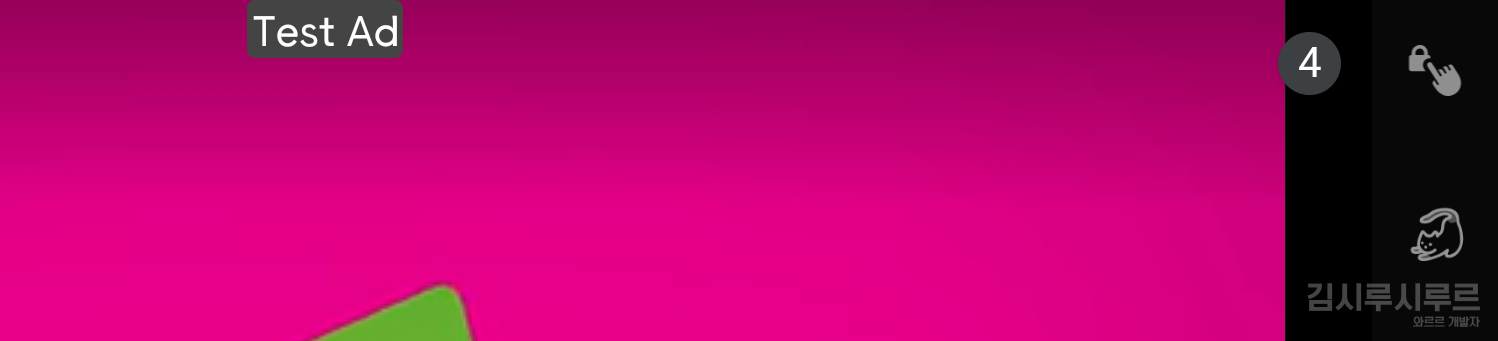
테스트 기기로 등록한 기기로 해당 앱을 열어 광고를 시청하면,
광고 위쪽에 Test Ad라는 표시가 나타납니다. 와! 제대로 등록되었다는 뜻이죠!
만약 이 표시가 나타나지 않으시면, 잠시 시간이 지난 뒤에 앱을 재실행해보시거나 입력한 광고 ID를 확인해보세요.
이 때의 광고는 수익도 없고 통계에 포함되지도 않지만,
시청과 상호작용으로 발생할 수 있는 정책 위반도 발생하지 않으므로 마음껏 테스트해주시면 됩니다.




댓글